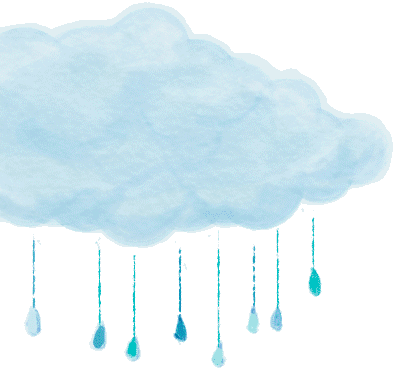
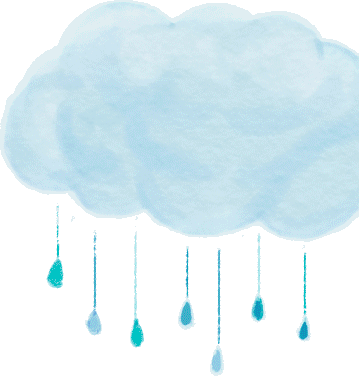
今日主题:制作下雨场景
使用工具:Adobe Photoshop
预计时长:5分钟
创意指数:★★
难度系数:★★☆
三月,告别了寒风和白雪,春天的脚步悄然接近。所谓好雨知时节,当春乃发生,春天总是伴着绵绵细雨,帮我们洗刷烦恼,冲走不快。
但遇到雨天,喜欢拍照的小伙伴就开始苦恼了起来,怎么才能把美好景色和下雨的意境都收入照片中呢?要穿好雨衣,带好雨伞,扛着相机,浑身湿漉漉的去大街上拍摄,相机表示:我太难了。

今天小编就教你传授你一招“呼风唤雨”的超能力,让你无中生“雨”,变身雨神!

老规矩,先从相册中找到一张合适的照片:

▲
大明湖畔的荷花虽美,但阴沉无雨的天气却总觉得少了点意境,我们给它加上下雨特效,营造烟雨朦胧的美感吧!
1
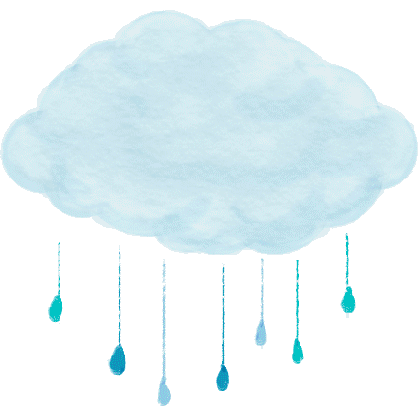
下雨魔法第一式
在Photoshop中打开需要制作的图片

▲
新建一个图层

▲
按住Alt+delete将其填充为黑色。
2
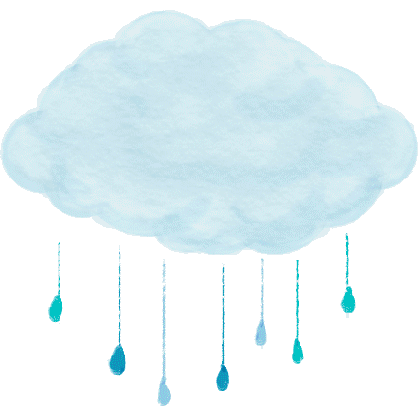
下雨魔法第二式
选择上方工具栏的【滤镜】中【像素化】中的【点状化】,调整数值,点击确定。
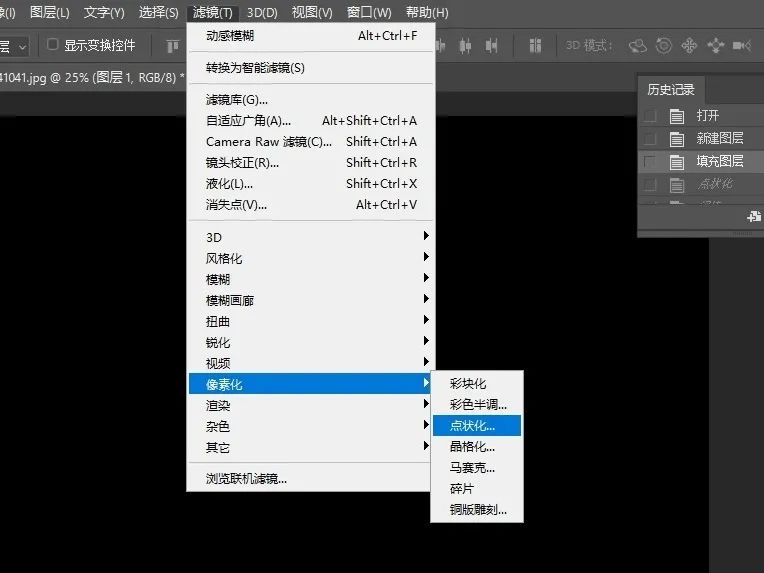
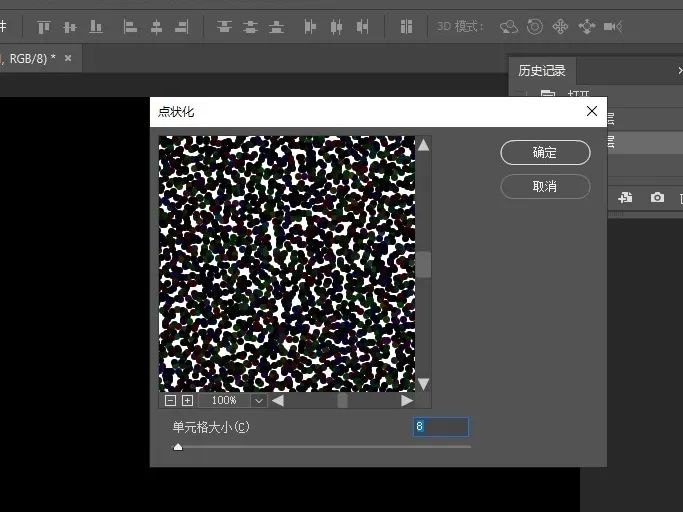
3
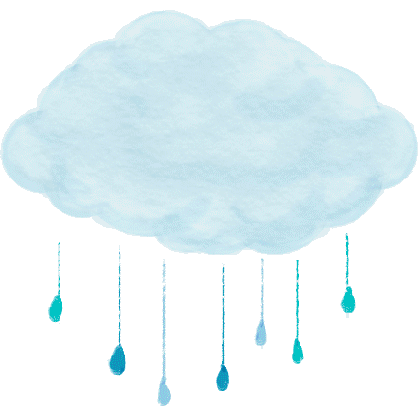
下雨魔法第三式
选择【图像】中【调整】中的【阈值】,将阈值增大,使得点的数量减少。
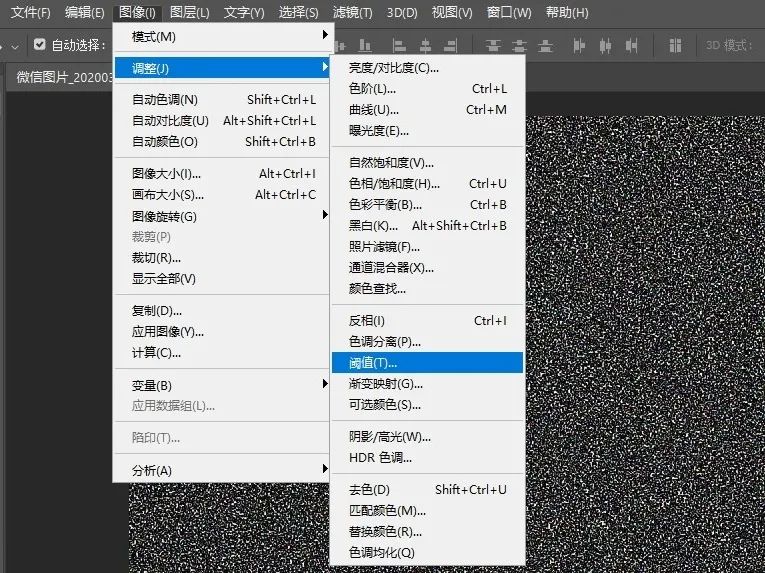
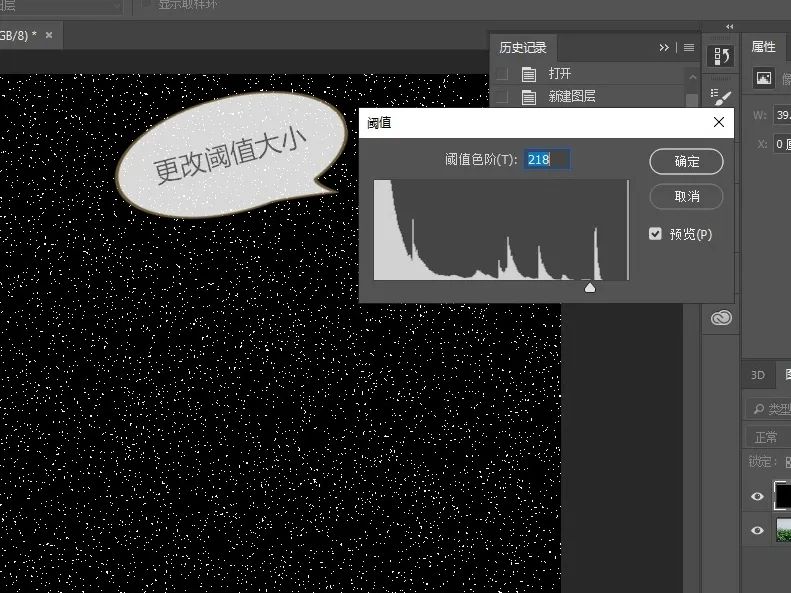
4
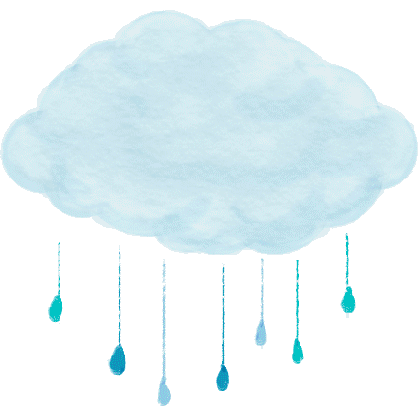
下雨魔法第四式
选择【滤镜】中【模糊】中的【动态模糊】,调整角度和距离,点击确定。
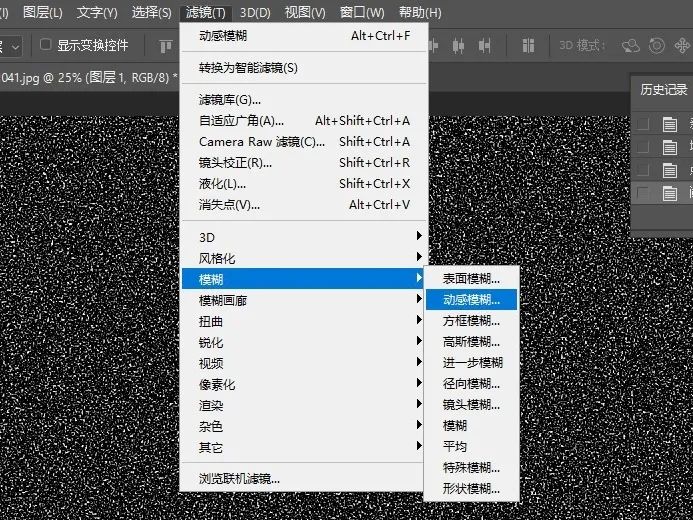
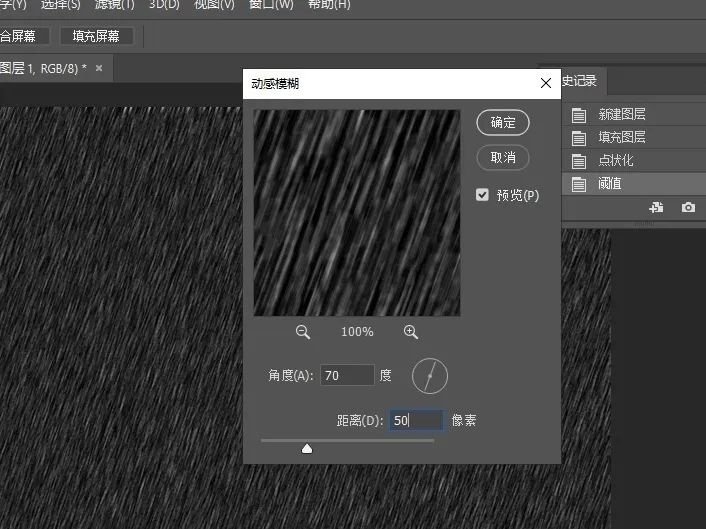
5
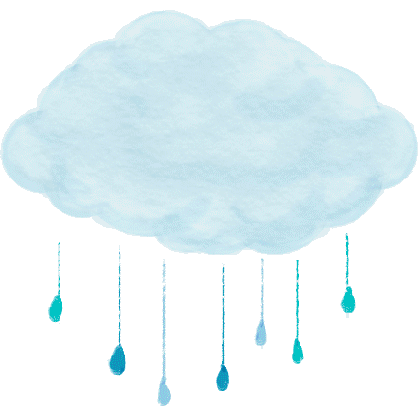
下雨魔法第五式
最后点击右边的正常调整为滤色。就大功告成啦!


雨神召唤成功!最后再来看一下前后对比吧▼

加入下雨效果后是两种截然不同的感觉呢,一个是阴天湖畔的普通景致,添加了雨滴之后仿佛为平平无奇的照片添加了勃勃的生机。
雨水细密地打在荷叶上,仿佛给娇羞的荷花披上一层薄纱,看着这番烟雨朦胧的美景,想不作诗一首都难呀!!(没有 )
)

今天的下雨魔法,你学会了吗?生机盎然的春日已经来临,疫情也逐渐得到控制,相信很快就可以出门踏青、游玩、拍照啦!到时候别忘了用Photoshop给你的照片施展雨天魔法哦~
声明:本站所有文章,如无特殊说明或标注,均为本站原创发布。任何个人或组织,在未征得本站同意时,禁止复制、盗用、采集、发布本站内容到任何网站、书籍等各类媒体平台。如若本站内容侵犯了原著者的合法权益,可联系我们进行处理。
